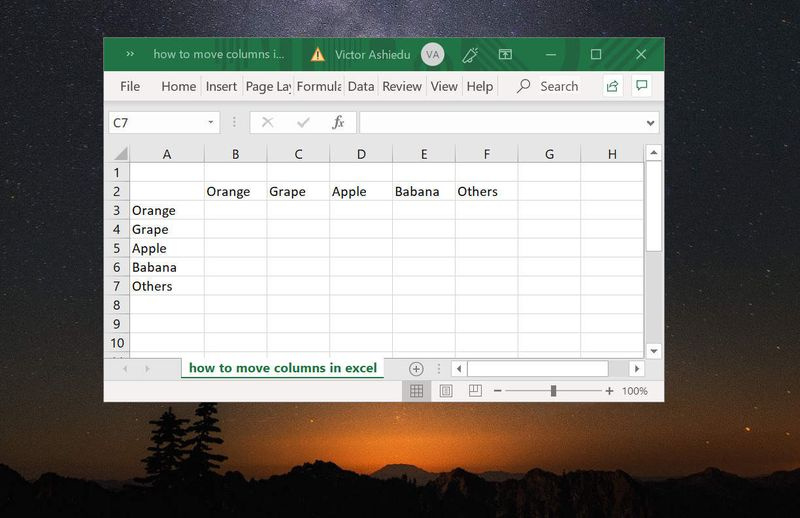Как да активирам Discord Overlay в игрите
Раздор моментално се превърна в най-популярното и най-използваното приложение за чат за компютърни игри. А нейното наслагване в играта е невероятно забавна, свежа и също полезна технология. Този инструмент ви позволява да включите гласови и текстови канали на Discord в играта, без дори да се налага да напускате, като ви помага да предотвратите разсейване. И след това преместете фокуса си върху играта. В тази статия ще говорим за това как да активирате Discord Overlay в игрите. Нека да започнем!
Как да активирам Discord Overlay
За да активирате наслагването на играта Discord, отворете менюто Настройки, като докоснете иконата на зъбчето до вашето име. И аватар близо до долния ляв ъгъл на прозореца.
Първо, важно е да се отбележи, че трябва да използвате Приложение за раздори за да активирате наслагването. Тъй като опцията не е достъпна чрез уеб браузър. Ако искате да активирате наслагването на Discord, просто следвайте тези прости стъпки:
отваряне на мобилни раздели на настолен хром
- Първо отворете Потребителски настройки меню (икона на зъбно колело в долния ляв ъгъл на екрана).
- Под Настройки на приложението , докоснете Наслагване и след това превключете на Активирайте наслагването в играта . Можете също да заключите наслагването по подразбиране, само като докоснете Shift + ` на клавиатурата.
- Накрая кликнете върху Активност в играта раздел, за да активирате или дори деактивирате наслагването за определени игри.
Как да персонализирате Discord Overlay
Можете също да използвате настройките в това меню, за да промените размера на аватарите, показани в наслагването. Или да изберете кога да се показват имената и потребителите.
Превъртете надолу до дъното на менюто Overlay, за да намерите позиция за известяване. Докоснете един от четирите сиви ъгъла на екрана, за да зададете къде искате да се показва наслагването. След това докоснете иконата с обратна наклонена черта в средата, за да изключите известията за наслагване.
Можете също да докоснете превключвателя в долната част на менюто, за да покажете текстови известия, както и обичайните гласови известия.
За да активирате или деактивирате наслагването на играта Discord за конкретни игри, отворете менюто Настройки и изберете раздела Активност на игрите. Докоснете иконата на монитора отдясно на игра, за да включите или изключите наслагването.

Можете също да регулирате тези настройки, докато сте в играта. Извикайте менюто за наслагване по време на игра, като натиснете Shift + `(или вашия потребителски пряк път, ако сте задали такъв) и след това докоснете иконата на зъбчатка
премахване на слайдшоу от уебсайта
Как да закачите Windows, за да разделите наслагването
Когато вашето наслагване е стартирано и работи, тогава можете да закачите прозорец за текстов чат върху играта си. Отворете всяка игра и след това натиснете Shift + `(или каквато и да е комбинация от клавиши, която сте задали по-рано), за да изведете менюто за наслагване в играта. Докоснете иконата на щифт, за да се появи прозорец, дори когато спуснете менюто за наслагване в играта. Можете също да регулирате непрозрачността на този прозорец, като докоснете иконата за непрозрачност и регулирате плъзгача.
На стъпки
Когато настроите наслагването си нагоре, можете също да изберете да фиксирате прозорец за текстов чат върху играта си:
- Отворете всяка игра и след това докоснете Shift + ` за извикване на менюто за наслагване.
- Докоснете икона на щифт за да се покаже прозорец, дори когато минимизирате менюто за наслагване.
- Като щракнете върху Непрозрачност и като преместите плъзгача, можете също така да регулирате непрозрачността на прозореца на текстовия чат.
Очевидно Discord наистина предлага и всякакви настройки и опции, от които един геймър може да се нуждае. Всичко, което трябва да направите сега, е да се уверите, че вашият слой е възможно най-чист и също така опростен. Когато все още показвате необходимата информация, за да увеличите максимално ефективността си в игрите.
xposedinstaller_3 0 alpha4 apk
Заключение
Добре, това беше всичко Хора! Надявам се, че харесвате тази статия за наслагване на раздори и също така ще ви бъде полезна. Изпратете ни отзивите си за него. Също така, ако имате други въпроси и въпроси, свързани с тази статия. След това ни уведомете в раздела за коментари по-долу. Ще се свържем с вас скоро.
Приятен ден!
Вижте също: Как да преглеждате изтрити съобщения при раздори